Installasi Mikrotik OS
Langkah Pertama:
- Konfigurasi pada Bios untuk melanjutkan ke proses installasi (Booting)
- Booting melalui CD-ROM
Langkah Kedua:
- Setelah proses booting akan muncul menu pilihan software yang mau di install, pilih sesuai kebutuhan yang akan direncanakan
- Apabila ingin memilih semua software tekan “a”, setelah selesai memilih tekan “i” lalu akan tampil menu pilihan seperti ini:
- Do you want to keep old configuration? {y/n} ketik N
– Continue ? {y/n} ketik Y
Langkah Ketiga- Setelah proses sebelumnya telah dilakukan maka installasi sytem dimulai, disini kita tidak perlu membuat partisi harddisk karena secara otomatis akan membuat partisi sendiri
- Dikarenakan disaat proses installasi kita menunggu kita boleh relax dulu
- Setelah proses installasi selesai maka kita akan diminta untuk merestart system, tekan enter untuk merestart system
Langkah keempat
- Setelah komputer booting kembali ke system mikrotik, akan ada pilihan untuk melakukan check system disk, tekan “y”
- Setelah itu akan muncul menu login
Mikrotik Login = admin
Password = (Kosong, Enter saja)
Langkah kelima
- Untuk software license tekan “y”, lalu tekan enter beberapa kali sampai muncul prompt untuk command line.
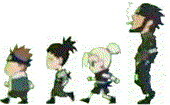









0 komentar:
Posting Komentar